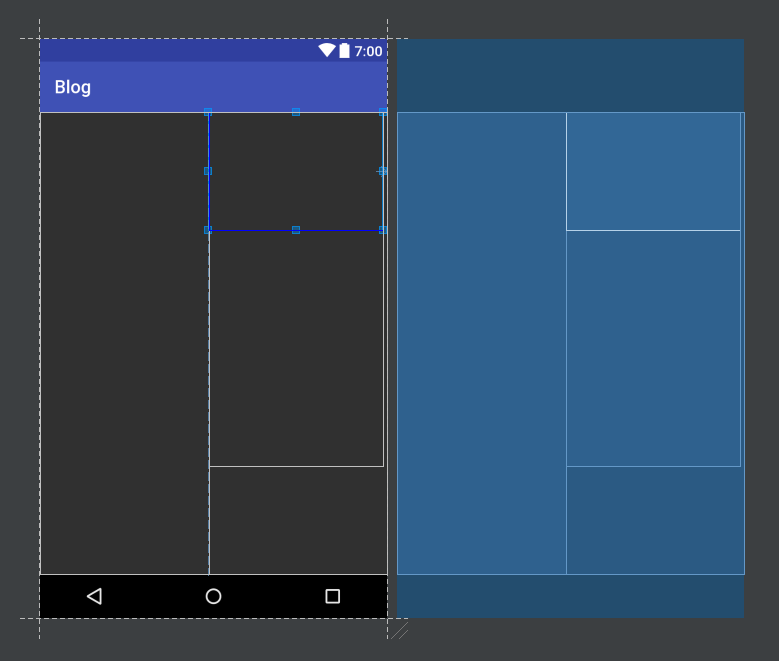Android之路—初章
接下来的博客,记录Android学习的的过程,有一个梳理和整理的过程。
走向Android这条路,要有扎实的Java的语法基础和思想,不是说学好Java后,才开始Android的编程,其实可以同时进行,这里暂且不谈Java,只说Android。
Android—-基本布局
因为是从慕课网开始学习,入门篇讲解的是控件,让我着实踩了不少坑,一个东西的框架没有学好,就着手其中的内容,是非常不明智的(新人的亲身体验)。
布局,就是Android一个界面的框架。
布局可以是全局的,也可以是局部的,因此,大布局里面可以包含小布局,这里似乎也映射了继承和封装的思想。
Android studio中的这张截图很能说明这种包含性
在任何一个界面中,有一个基础的大布局充满界面,根据不同的需求在不同的地方添加不同的布局,可以更好的控制控件所处的位置,体现界面的观赏性。
1.LinearLayout线性布局
正如它的名字,线性布局,它所有控件的位置都是线性的,那么它的内部控件排列方式就只有两种,垂直和水平,但它控件的对齐方式有很多。
| xml属性 | 相关方法 | 说明 |
|---|---|---|
| android:baselineAligned | setBaselineAligned(boolean) | 若为false,则阻止该布局管理器与其子元素基线对齐 |
| android:divider | setDividerDrawable(Drawable) | 设置垂直分布时,控件之间会有分割线 |
| android:showDividers | setShowDividers(int) | 与divider一同使用,控制分割线的位置 |
| android:gravity | setGravity(int) | 设置布局内部控件的对齐方式 |
| android:orientation | setOrientation | 设置布局内部控件的排列方式 |
用如下代码表示:
1 | <!--排列方式--> |
2.RelativeLayout相对布局
相对布局,控件之间的位置都是相对的。
| XML属性 | 相关方法 | 说明 |
|---|---|---|
| android: gravity | stGravity(int) | 设置管理布局管理器内组件对齐方式 |
| android:ignoreGravity | setignoreGravity(int) | 设置哪个控件不受Gravity属性的影响 |
其中, gravity属性和线性布局相同,而ignoreGravity属性设置的是布局中的某一个控件id
1 | android:ignoreGravity="@id/xxx" |
它本身也是相对的,相对于它的容器(可能是一个界面,也可能是一个布局),它有如下三种属性:
1 | <!--属性值是Boolean类型, "true" 或者 "false"--> |
Android—基础控件
作为Android新手,两个基础控件是经常使用的,文本显示和按钮。
1.TextView文本显示
该控件用来显示文本,它常用属性如下:
1 | <!--必须要有几个属性--> |
2.Button按钮
该控件配合点击事件使用,它也有一些必要属性:
1 | /*在java代码中创建对象,并设置监听事件*/ |
对,很丑,所以改变button样式那又是另一个东西了,之后的博客会有说、
这里简单说一下,监听事件。控件大部分都有监听事件,当点击或者其他手势动作时,触发相应的事件
1 | /*在java代码中创建对象,并设置监听事件*/ |